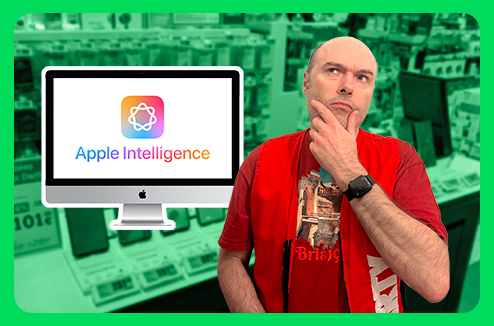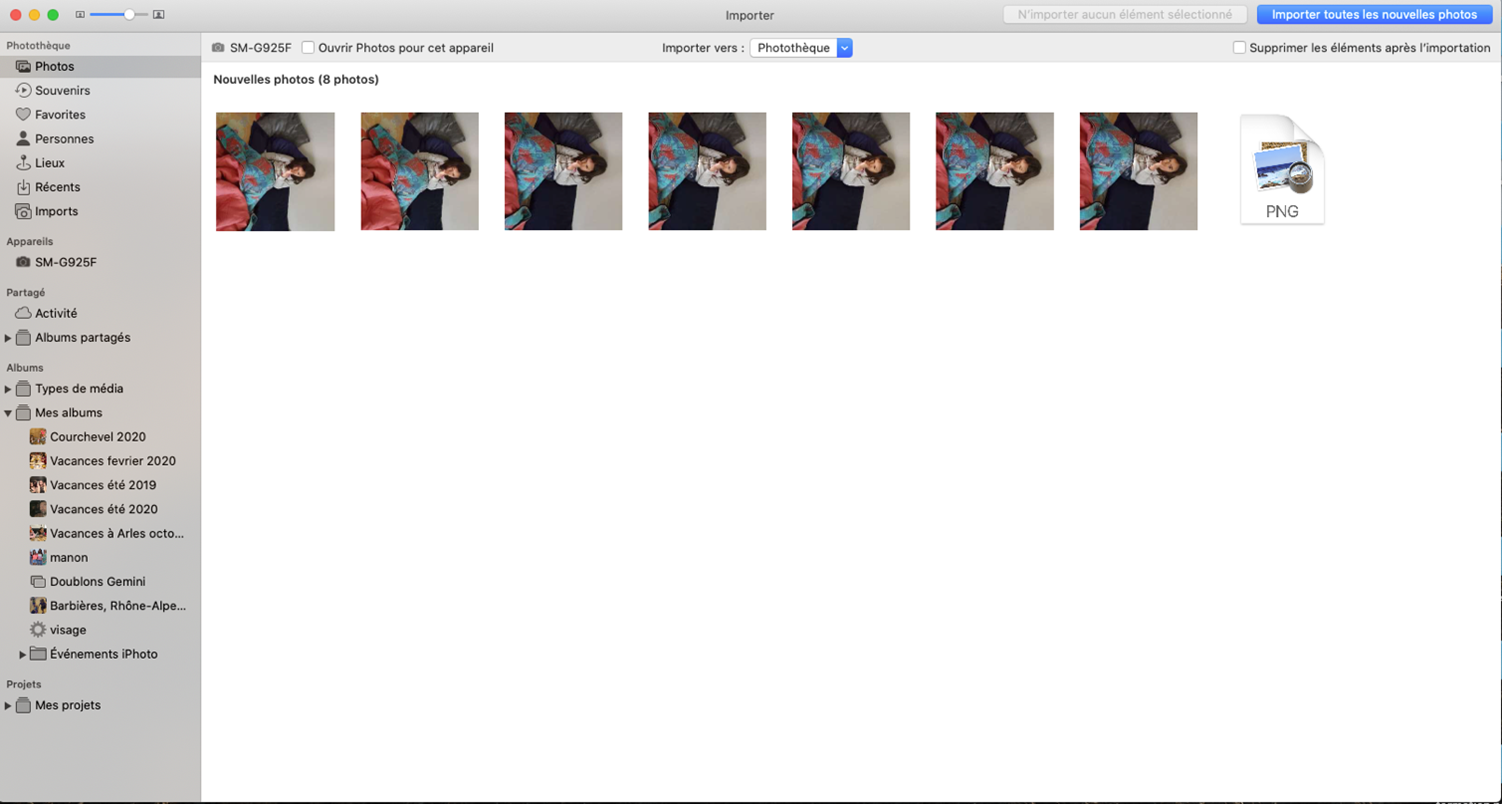

Solution 1 : utiliser l’application Photos
Voici les étapes à suivre :
- Commencez par connecter par câble votre téléphone Android à votre MacBook, votre iMac ou votre Mac Mini ;
- Dans les réglages, cliquez sur "USB transfert et transfert d’images" ;
- Ouvrez l’application "Photos" ;
- Choisissez les photos à importer puis cliquez sur "importer la sélection", ou faites directement "tout importer" pour copier toutes vos images.
Si votre appareil n’apparait pas dans le logiciel Photos, pas de panique. Il y a d’autres solutions.
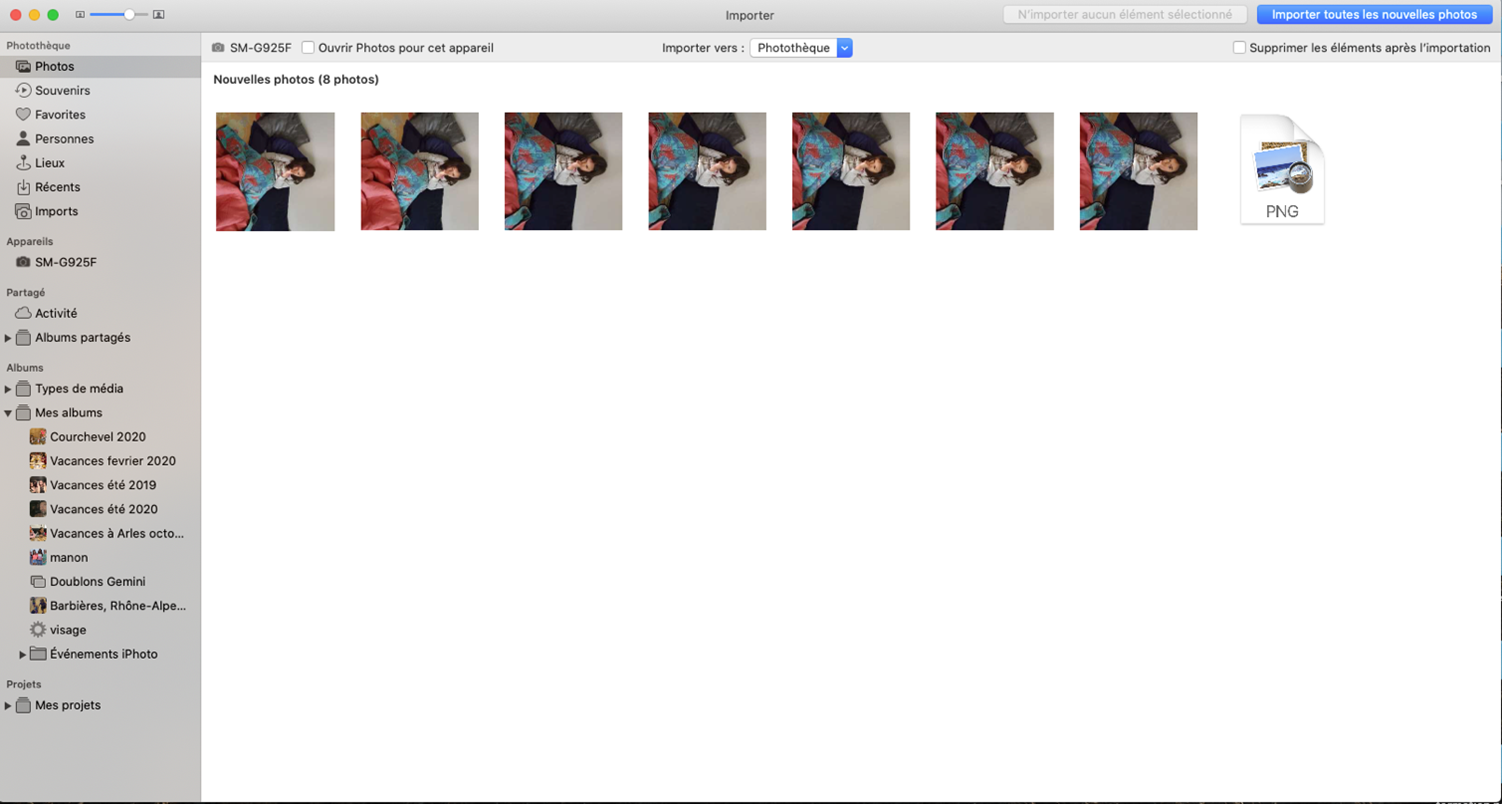
Solution 2 : utiliser l’application Transfert d’images
Vous trouverez l’application "Transfert d’images" dans le dossier Application ou dans le Launchpad.
- Cliquez sur votre appareil ;
- Sélectionnez l’emplacement où vous souhaitez transférer vos photos (dans certains cas, il faudra naviguer dans les fichiers du smartphone, les photos se trouvent dans le fichier nommé DCIM).
Si votre téléphone n’apparait toujours pas, il y a des solutions logicielles tierces.
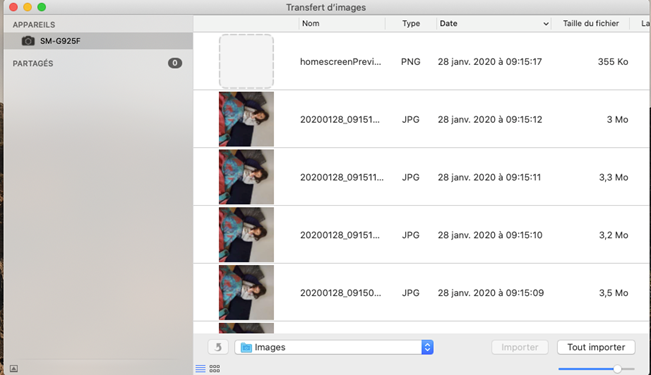
Solution 3 : les applications dédiées et universelles
Vous pouvez utiliser les applications propres à votre marque de téléphone, développées spécifiquement pour transférer les photos sur votre ordinateur Apple. Par exemple Huawei HiSuite et Huawei Share pour vos smartphones Huawei et Honor.
Vous avez également l’application universelle Android File Transfer développée par Google et compatible avec tous les téléphones Android.
Vous n’avez pas de câble USB sous la main pour brancher votre téléphone ? Vous avez tout de même des solutions sans fil à votre disposition.
Solution 4 : transférer ses photos sur un NAS ou disque dur réseau
Chaque disque dur réseau ou NAS possède une application pour transférer ses données dessus. Comme par exemple DS files chez Synology, ou My Cloud Home chez Western Digital.
Sur le Mac, vous pourrez télécharger lesdites applications, ou tout simplement naviguer dans le finder de l'ordinateur ; vous trouverez le NAS sous "réseaux".

> Lire aussi : serveur NAS, à quoi ça sert et comment bien choisir ?
Solution 5 : utiliser le CLOUD
Enfin, vous avez la solution d’utiliser une solution de stockage dans le cloud comme Dropbox, Drive ou bien entendu Darty Cloud, qui est compris dans le pack Sérénité.
Vous pourrez stocker vos photos dans le cloud choisi et choisir celles à télécharger sur votre Mac. N’ayez aucune crainte donc, comme vous le voyez il y a toujours une solution pour transférer vos photos sur votre Mac depuis un smartphone Android.

)
)